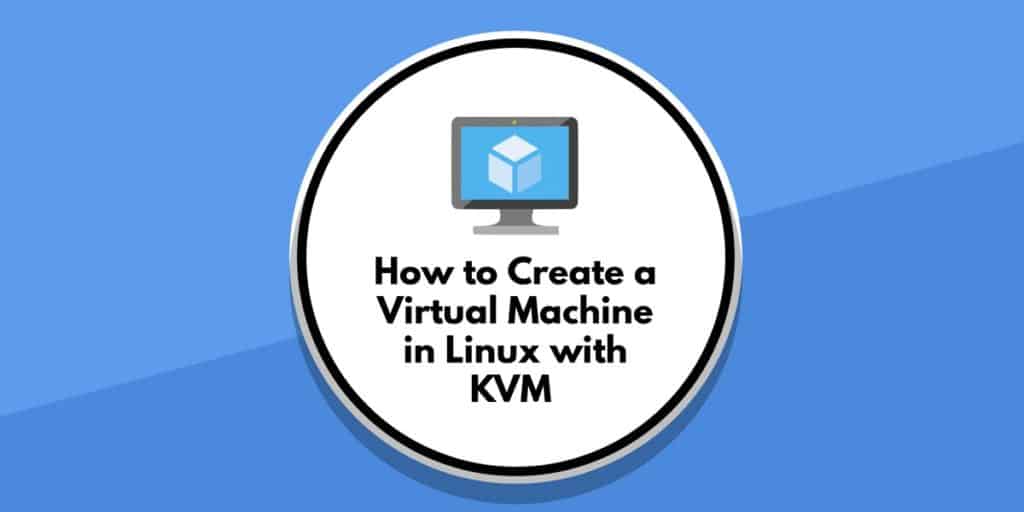
Quando se trata de criar máquinas virtuais (VMs), existem poucos utilitários tão úteis quanto máquina virtual baseada em kernel ou KVM. O KVM é um hipervisor tipo 2 desenvolvido pela Qumranet para ajudar a criar e manter máquinas virtuais. Hoje é uma das maneiras mais populares de criar uma máquina virtual no Linux.
Se você estiver familiarizado com outras ferramentas como o VirtualBox, não se surpreenda se considerar o KVM um pouco desanimador no início. O KVM não é particularmente fácil de usar, mas permite muito controle sobre os parâmetros da máquina virtual. Depois de se acostumar com o KVM, você encontrará várias opções de configuração disponíveis. Neste artigo, veremos como criar uma máquina virtual no Linux.
Requisitos:
- Acesso root
Pacotes:
- qemu-kvm – O pacote principal
- libvirt -O servidor libvirtd
- libvirt-client – Contém virsh e outros utilitários
- virt-install – Instale máquinas virtuais
- virt-visualizador – Console de exibição para máquinas virtuais
Configuração
A primeira coisa que você precisa fazer é verificar se a CPU tem suporte para virtualização. Nove em cada dez vezes sua CPU terá isso, mas você ainda precisa verificar para ter certeza. Para fazer isso, digite o seguinte comando:
$ cat / proc / cpuinfo
Depois de inserir este comando, você deseja rolar pela lista de resultados até ver a CPU “bandeiras‘ As bandeiras que você procura são nomeadas svm e vmx. svm é se você estiver executando um processador AMD e o último é se a Intel for o fabricante.
Em seguida, você precisa ter certeza de que todos os módulos necessários do kernel foram carregados. Para verificar isso, execute o seguinte comando:
# ls mod | grep kvm
kvm_intel 200704 0
kvm 598016 1 kvm_intel
irqbypass 16384 1 kvm
No exemplo acima, o kvm e kvm_intel módulos foram carregados. É importante notar que se você estiver usando um processador AMD, verá o módulo kvm_Amd. Em algumas ocasiões, os módulos não são carregados automaticamente. Se isso acontecer, você pode carregá-los manualmente usando o seguinte comando:
# modprobe kvm_intel
Para concluir a configuração, você precisa carregar o daemon libvirtd. Para iniciar o daemon libvirtd, você precisa inserir o seguinte comando:
# systemctl enable –novo libvirtd
Criando uma máquina virtual
Agora que cuidamos da configuração inicial, é hora de criar e configurar nossa máquina virtual. Para fazer isso, precisamos inserir o virt-install comando:
# virt-install –name = linuxconfig-vm \
–vcpus = 1 \
–memory = 1024 \
–cdrom = / tmp / debian-9.0.0-amd64-netinst.iso \
– tamanho do disco = 5 \
–os-variant = debian8
Há muita coisa acontecendo no comando acima e as várias opções podem ser identificadas da seguinte maneira:
- Opção –name – Atribui um nome à máquina virtual
- –Vcpus – Especifica o número de CPUs a serem configuradas
- -memória – opção usada para determinar quanta memória está disponível para a máquina convidada no MiB e —cdrom
- -disco – Usado para determinar o armazenamento de mídia para o convidado. Você pode usar a opção size para determinar o tamanho do disco virtual e o caminho para especificar o caminho a ser usado para o disco. Se nenhum caminho for selecionado, o disco poderá ser encontrado em $ HOME / .local / compartilhamento / libvirt / images
- –Os-variante – Usado para configurar o convidado em uma versão do sistema operacional. Se você deseja visualizar todos os sistemas suportados, também pode inserir este comando: $ osinfo-query os
Feito isso, o virt-visualizador o pacote será instalado e o instalador do sistema operacional convidado será iniciado:
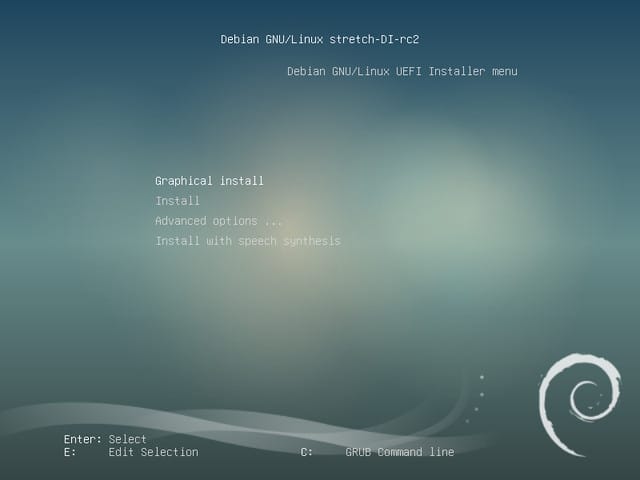
Interagindo com máquinas virtuais com o utilitário Virsh
O utilitário virsh é uma das melhores maneiras de interagir com suas máquinas virtuais. Para começar a usar o utilitário virsh, você precisa verificar quantos convidados configurados estão disponíveis. Você pode fazer isso executando o seguinte comando:
# lista virsh –todos
Digitar este comando mostrará a você Eu iria, nome, e Estado de convidados configurados (incluindo se estão ativos ou não.) O comando virsh pode ser usado de várias maneiras, por exemplo:
- desligamento virsh – desliga o hóspede
- destruir virsh – Desligar o convidado por força bruta
- indefinido virsh – Excluir uma máquina convidada
- edição virsh – Editar parâmetros da máquina
Aqui vamos ver como você pode alterar os parâmetros da máquina:
# virsh edit linuxconfig-vm
Se você deseja aumentar o número de VCPUs, use o seguinte comando:
1
Para aumentar o número de máquinas, digite:
2
Para fazer as alterações, você precisa reiniciar a máquina virtual. Para fazer isso, digite o seguinte:
# virsh reboot linuxconfig-vm
Iniciando máquinas virtuais na inicialização
Há muitos convidados que você deseja disponibilizar na inicialização. Usando o comando virsh, você pode garantir que suas máquinas virtuais estejam disponíveis na inicialização. Para fazer isso, você precisa digitar o seguinte comando:
# virsh autostart linuxconfig-vm
Se você deseja desativar este comando a qualquer momento, pode digitar o seguinte:
#virsh autostart –disable linuxconfig-vm
Clonando Máquinas Virtuais
Em vez de criar novas máquinas virtuais o tempo todo, você também pode clonar máquinas existentes. Para fazer isso, você precisa digitar o seguinte comando:
virt-clond \
–original = linuxconfig-vm \
–name = linuxconfig-vm-clone \
–file = / var / lib / libvirt / images / linuxconfig / vm.qcow2
As opções deste comando são:
- -original – O nome do convidado que você deseja clonar
- -nome – O nome do novo hóspede
- -Arquivo – Usado para se referir aos discos rígidos virtuais que você deseja clonar. Depois que o comando for concluído com êxito, um novo domínio será criado chamado linuxconfig-vm-clone
Para verificar o domínio, digite o seguinte comando:
# lista virsh –todos
Palavras Finais
A configuração de uma máquina virtual com o KVM não precisa ser complicada se você se familiarizar com os fundamentos. Neste artigo, acabamos de configurar o básico, mas à medida que você se torna mais experiente, pode adicionar mais parâmetros para configurar suas máquinas virtuais com mais eficiência. Por enquanto, essas configurações o deixarão pronto para entrar no mundo das máquinas virtuais KVM.
Consulte também: Guia de virtualização de funções de rede
“O KVM é uma ferramenta muito útil para criar e manter máquinas virtuais no Linux. Embora possa parecer um pouco desafiador no início, o KVM oferece muitas opções de configuração e controle sobre os parâmetros da máquina virtual. É importante verificar se a CPU tem suporte para virtualização e carregar os módulos necessários do kernel antes de criar a máquina virtual. O utilitário virsh é uma ótima maneira de interagir com as máquinas virtuais e controlá-las. Este artigo fornece um guia passo a passo para criar e configurar uma máquina virtual no Linux usando o virt-install comando. Com a ajuda deste guia, você pode facilmente criar e gerenciar suas próprias máquinas virtuais no Linux.”